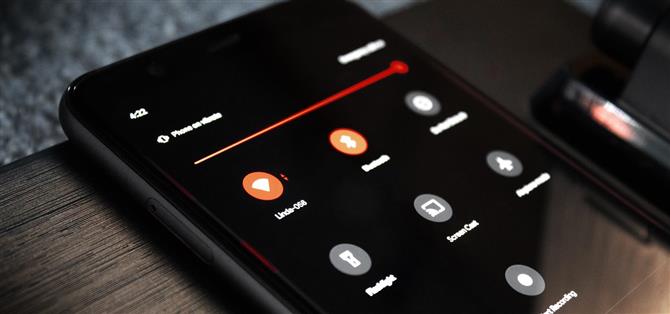Google antaa sinun muuttaa koko järjestelmän korostusväriä Pixel-laitteissaan, mutta vaihtoehdot ovat vähän vaimennettu. Jos haluat jotain elävämpää, kehittäjä Tulsadiver loi modin, joka antaa sinulle laajan valikoiman punchier-värejä.
Aksenttivärit teemat, kuten pika-asetukset-ruudut, äänenvoimakkuusvalikko, painikkeet ja kytkimet sekä jopa jotkut elementit kolmansien osapuolien sovelluksissa. Optio-oikeudet ovat hyvin aliarvioituja värejä – melkein pastellisia -, mutta kun yksi näistä Magisk-moduuleista on asennettu, voit muuttaa ne joukkoon pää- ja toissijaisia värejä, joista toisessa on useita oransseja sävyjä tai jopa paketti neonvärejä..
vaatimukset
- Google Pixel -puhelin
- Android 10
- Magisk asennettu pääkäyttäjää varten
Vaihe 1: Lataa mukautettu korostusväripaketti
Modista on kolme versiota, jokaisella on omat värikokoelmansa. Alla olevien nimien tulisi antaa sinulle hyvä idea, joka sopii sinulle, mutta jos haluat, voit siirtyä eteenpäin jokaisen aiheen GIF-demoihin. Lataa teema puhelimeesi yhdellä alla olevista linkeistä.
- Valitse teemapaketti: Elävät värit | Oranssit sävyt | Neonvärit
Vaihe 2: Asenna ZIP Magisk Manager -sovellukseen
Avaa nyt Magisk Manager -sovellus ja napauta hampurilavalikkokuvaketta vasemmassa yläkulmassa. Valitse ”Moduulit” ja napauta sitten isoa + -painiketta oikeassa alakulmassa. Siirry sitten sieltä Lataa-kansioon ja valitse vaiheessa 1 valitsemasi postinumero, napauta sitten ”Avaa” ja ”Asenna”, kun sitä pyydetään. Kun olet asentanut, käynnistä puhelin uudelleen.
- Lisätietoja: Kuinka asentaa Magisk-moduulit kolmansien osapuolien lähteistä
Vaihe 3: Vaihda aksenttivärit
Kun puhelimesi on käynnistynyt uudelleen, löydät uudet värit Asetukset -> Näyttö -> Tyylit ja taustakuvat -kohdassa. Valitse ”Custom 1” ja valitse kirjasin- ja kuvaustyyli. Kun pääset väreihin, näet uuden värisarjan, jonka vilkkuit. Valitse väri ja napsauta Seuraava. Viimeistele prosessi valitsemalla kuvakkeen muoto, nimeämällä tyylisi (valinnainen) ja valitsemalla sitten Käytä.


Aksenttivärit puhelimen koko käyttöliittymässä heijastavat nyt valintasi. Voit vaihtaa mihin tahansa muuhun kokoelman väriin muokkaamalla ”Custom 1” tai luomalla uuden mukautetun tyylin. Mutta jos haluat käyttää toista sarjaa, sinun täytyy salata toinen moduuli ja vaihtaa sitten väri Tyylit ja taustakuvat -kohdassa.
Asioiden helpottamiseksi tässä on kunkin moduulin värikokoelma:
Elävät värit


Oranssit sävyt


Neonvärit


Pidä yhteys turvassa ilman kuukausittaista laskua. Hanki elinikäinen VPN Unlimited -tilaus kaikille laitteillesi kertaluonteisella ostolla uudesta Android How Shop -kaupasta ja katsele Hulua tai Netflixiä ilman alueellisia rajoituksia.
Osta nyt (80% pois)>
Kansikuva, kuvakaappaukset ja GIF-tiedostot, kirjoittanut Jon Knight / Android How